Kā novērst problēmu, ja klēpjdatora akumulators iztukšojas pēc izslēgšanas
Datora Problēmu Novēršana / / August 04, 2021
Sludinājumi
Klēpjdatori ir visnoderīgākā ierīce mūsdienu pasaulē, kad viss ir saistīts ar digitālajām izmaiņām un izgudrojumiem. Daudziem cilvēkiem reti ir dienas, kad viņi neizmanto savus klēpjdatorus. Pēc klēpjdatora izmantošanas pastāvīgi rodas dažādas atrisināmas problēmas. Viena šāda līdzīga problēma, kuru mēs šodien apspriedīsim, ir “Klēpjdatora akumulatora iztukšošana pēc izslēgšanas”.
Satura rādītājs
-
1 Kā novērst problēmu, ja klēpjdatora akumulators iztukšojas pēc izslēgšanas
- 1.1 1. labojums: pārbaudiet akumulatora stāvokli:
- 1.2 2. labojums: aktivizējiet dziļas izslēgšanās režīmu:
- 1.3 3. labojums: Izslēdziet klēpjdatoru, izmantojot komandu uzvedni:
- 1.4 4. labojums: atspējojiet pievienoto gaidīšanas režīmu:
- 1.5 5. labojums: atspējojiet ātras palaišanas funkciju:
- 1.6 6. labojums: instalējiet vecāku Intel draiveri:
- 1.7 7. labojums: BIOS jaunināšana:
Kā novērst problēmu, ja klēpjdatora akumulators iztukšojas pēc izslēgšanas
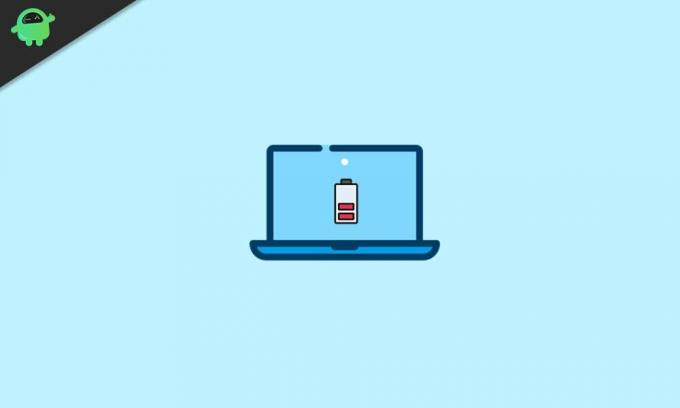
Klēpjdatora akumulatora izlāde pēc izslēgšanas ir izplatīta problēma. Kā ziņots, lietotāji ir teikuši, ka pat tad, kad tiek izslēgti klēpjdatori, akumulators turpina iztukšoties. Bija gadījumi, kad akumulators pilnībā iztukšojās līdz 0%, kamēr dators bija izslēgts. Arī šis jautājums neaprobežojas tikai ar vietēju vai jaunu zīmolu, taču tiek ziņots, ka tas tika pamanīts arī ar augstākās klases un pazīstamiem klēpjdatoriem. Lai atbrīvotos no šīs problēmas, izpildiet tālāk sniegtos labojumus:
1. labojums: pārbaudiet akumulatora stāvokli:
Katra klēpjdatora akumulatoram ir noteikts dzīves cikls, un pēc vairākām uzlādēšanas reizēm un ilgstošas izmantošanas tas pilnībā un ātri nodrošina minimālu rezerves kopēšanu un iztukšošanu. Akumulatora veselības stāvokļa pasliktināšanās var būt iemesls tā iztukšošanai pēc izslēgšanas.
Sludinājumi
Lai novērstu šo problēmu, ieteicams nomainīt klēpjdatora akumulatoru ar jaunu. Bet pirms tam jums jāpārbauda akumulatora stāvoklis. Lai to izdarītu,
- Atveriet Komandu uzvedne
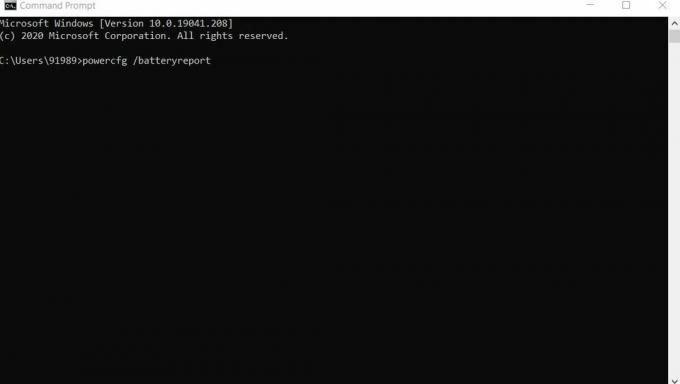
- Tagad ierakstiet šādu komandu,
“Powercfg / batteryreport” un tad nospiediet Enter.
Šī komanda akumulatora pārskatu (HTML faila veidā) saglabās lietotāja kontu direktorijā. Izlasiet pārskatu un pievērsiet uzmanību šādām sadaļām: Akumulatora lietojums, Akumulatora kapacitātes vēsture, Lietošanas vēsture, Nesenais lietojums un Akumulatora darbības laiks.
2. labojums: aktivizējiet dziļas izslēgšanās režīmu:
Lai novērstu akumulatora iztukšošanos pēc izslēgšanas, apsveriet iespēju aktivizēt dziļās izslēgšanas režīmu. Lai to izdarītu,
Kad klēpjdators ir izslēgts, nospiediet barošanas pogu un turiet to 15 sekundes. Tas jūsu klēpjdatorā aktivizēs dziļas izslēgšanās režīmu, pēc kura tas pārtrauks akumulatora iztukšošanu.
Sludinājumi
Uzskatot to par pagaidu labojumu, pēc klēpjdatora izslēgšanas katru reizi būs jāveic tā pati darbība.
3. labojums: Izslēdziet klēpjdatoru, izmantojot komandu uzvedni:
Datora izslēgšana, izmantojot komandu uzvedni, var īslaicīgi novērst problēmu “Klēpjdatora iztukšošana pēc izslēgšanas”. Tomēr, aizverot klēpjdatoru, jums katru reizi būs jāizmanto viena un tā pati metode.
- Atveriet Komandu uzvednes logs.

- Tagad ierakstiet šādu komandu un nospiediet Enter.
izslēgšana / s
- Tas pilnībā izslēgs jūsu sistēmu un apturēs arī akumulatora iztukšošanas procesu.
Katru reizi šīs metodes izmantošanai varat izveidot darbvirsmas saīsni. Lai to izdarītu,
Sludinājumi
- Pirmkārt, ar peles labo pogu noklikšķiniet jebkur darbvirsmas tukšajā ekrānā.

- Tagad noklikšķiniet uz Jauns un pēc tam atlasiet Īsceļš.
- Nākamajā uznirstošajā logā ierakstiet izslēgšana / s tukšajā lodziņā un pēc tam noklikšķiniet uz Nākamais.
- Tagad ievadiet jaunās saīsnes nosaukumu, kuru vēlaties izveidot, un pēc tam izpildiet ekrānā redzamos norādījumus.
Veiksmīgi izveidojot saīsni, nevis katru reizi atverot komandu uzvedni, to var ātri izmantot, izslēdzot sistēmu.
4. labojums: atspējojiet pievienoto gaidīšanas režīmu:
Pievienotā gaidīšanas režīma atspējošana palīdzēs neatgriezeniski atbrīvoties no problēmas “akumulatora izlāde, kamēr klēpjdators tiek izslēgts”. Tomēr paturiet prātā, ka, atspējojot pievienoto gaidīšanas režīmu, tiks neatgriezeniski atspējota arī miega funkcija. Lai atspējotu pievienoto gaidīšanas režīmu,
Piezīme: Lai izmantotu šo labojumu, lietotājam ir jārediģē reģistrs. Reģistra rediģēšana ir riskanta lieta, un viens nepareizs solis var slikti ietekmēt jūsu sistēmu. Tāpēc esiet uzmanīgs ar katru soli. Pirms turpināt, pārliecinieties, ka esat izveidojis sistēmas atjaunošanas punktu.
- Atveriet Windows meklēšanas joslu, tips “Regedit” un noklikšķiniet uz Reģistra redaktors opcija.
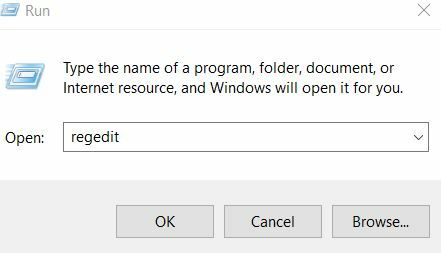
- Pārejiet uz kreiso rūti un dodieties uz šo taustiņu,
HKEY_LOCAL_MACHINE \ SYSTEM \ CurrentControlSet \ Control \ Power
- Labajā rūtī atrodiet un veiciet dubultklikšķi CsEnabled.
- Tagad iestatiet skaitlisko vērtību zemāk Vērtības dati kā 0 un pēc tam noklikšķiniet uz labi lai saglabātu izmaiņas.
- Kad tas ir izdarīts, restartējiet sistēmu, un tas pilnībā atrisinās akumulatora iztukšošanos pēc izslēgšanas.
5. labojums: atspējojiet ātras palaišanas funkciju:
Atspējojot ātrās palaišanas funkciju, tiks novērsta problēma “Klēpjdatora iztukšošana pēc izslēgšanas”. Tomēr pēc šī labojuma izmantošanas jūsu dators var palaist lēnāk nekā parasti. Lai to izdarītu,
- Windows meklēšanas joslā, ierakstiet un atveriet Barošanas un miega iestatījumi.

- Labās rūts izvēlnē ritiniet uz leju un izvēlieties Papildu barošanas iestatījumi opcija.
- Loga Enerģijas opcijas kreisajā rūtī atlasiet opciju Izvēlieties, ko dara barošanas poga.
- Šeit jūs varat izvēlēties Mainiet iestatījumus, kas pašlaik nav pieejami opcija.
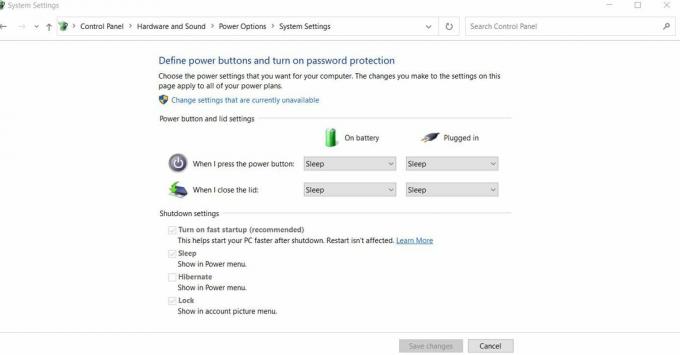
- Šeit jums ir jāatspējo opcija Ieslēdziet ātru palaišanu (ieteicams).
- Visbeidzot, noklikšķiniet uz Saglabāt izmaiņas pogu.
6. labojums: instalējiet vecāku Intel draiveri:
Problēma “Klēpjdatora akumulatora izlāde pēc izslēgšanas” var rasties arī novecojušas vai korumpētas draivera problēmas dēļ vai galvenokārt Intel Management Interface. Tāpēc ieteicams noņemt pašreizējo versiju un pēc tam vēlreiz instalēt vecāko versiju.
Šo labojumu varat veikt,
Vai nu manuāli apmeklējiet vietni Klēpjdatora ražotāja vietne un instalējiet nepieciešamo draiveri.
Vai arī izmantojiet īpašu trešās puses rīks. Apsveriet arī visu sistēmas primāro draiveru atjaunināšanu.
7. labojums: jauniniet BIOS:
Ja neviens no iepriekšminētajiem labojumiem jums nedarbojās, iesakām jaunināt BIOS iestatījumu. Problēma “Klēpjdatora akumulatora izlāde pēc izslēgšanas” var būt jūsu BIOS iestatījumā.
Šis labojums ir izdevies daudziem lietotājiem; tomēr BIOS atjaunināšana ir ļoti progresīvs process, un dažreiz tas var kļūt riskants jūsu sistēmai. Tāpēc iesakām aizsargāt svarīgos failus un diskus un pārbaudīt klēpjdatora rokasgrāmatu, lai iegūtu detalizētas BIOS atjaunināšanas instrukcijas.
Akumulatora izlādēšanās jebkurā uzlādējamā elektroniskā ierīcē ir dabiska parādība, kas paredzēta, lai tā notiktu. Kamēr jūs izmantojat jebkuru uzlādējamu ierīci, tā izmantos uzglabāto akumulatoru, un tas automātiski samazinās akumulatora procentuālo daudzumu. Pat ja nelietojat klēpjdatoru, bet ekrāns ir ieslēgts, tas joprojām iztukšo akumulatoru.
Tomēr akumulatora iztukšošana pat pēc izslēgšanas nav tas, kam jānotiek dabiski. Tāpēc, ja arī jums rodas šāda līdzīga problēma, izmēģiniet iepriekš minētos labojumus. Vispirms izmēģiniet 1. un, ja tas jums nedarbojas, tad virzieties tikai tālāk. Mēs ceram, ka visa šajā rakstā minētā informācija un labojumi jums būs noderīgi un atbilstoši.

![Vienkārša metode, kā sakārtot Fly Life Geo, izmantojot Magisk [Nav nepieciešams TWRP]](/f/e73b54bec89d4a7ec7a521765dca1303.jpg?width=288&height=384)

![Kā instalēt Stock ROM uz Casper Via A3 [programmaparatūras Flash fails]](/f/d0dbcc6dd0fce330e9c819ba5d2c7c28.jpg?width=288&height=384)